Pentru a vedea în ce mod DMA sunt unitățile dvs., trebuie să deschideți Panoul de control -> Sistem -> Hardware -> Device Manager și să vizualizați proprietățile controlorilor ATA / ATAPI IDE. Faceți dublu clic pe controlerele ATA / ATAPI IDE pentru a le deschide lista, faceți clic dreapta pe intrările canalului IDE primar și canal IDE secundar și deschideți elementul Properties din meniul care apare
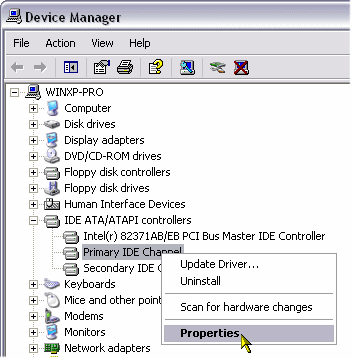
Apoi trebuie să selectați fila Setări suplimentare. veți vedea modurile de transmisie actuale. Pentru a modifica valorile, trebuie să selectați parametrul dorit din meniul derulant.
Notă: Modul DMA este optim, dar unele CD-ROM-uri nu funcționează corect în modul DMA. așa că dacă descoperiți că CD-ROM-ul dvs. utilizează modul PIO. atunci puteți încerca să activați modul DMA. Cu toate acestea, în cazul în care nu funcționează corect, reveniți la modul PIO.
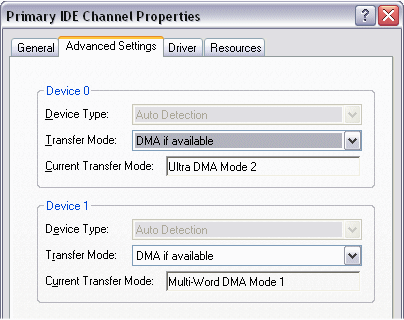
Dacă doriți să aflați ce dispozitiv (hard disk sau CD-ROM) utilizează acel canal, puteți accesa fila Vizualizare din Managerul de activități și selectați opțiunea Dispozitiv de conectare.
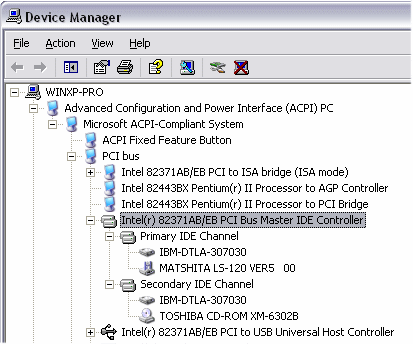
De asemenea, puteți să vă uitați la ce disc fizic este partiția discului, pentru aceasta aveți nevoie să faceți clic dreapta pe discul a cărui proprietăți doriți să îl vedeți, selectați Proprietăți -> Volum și faceți clic pe butonul Umplere.
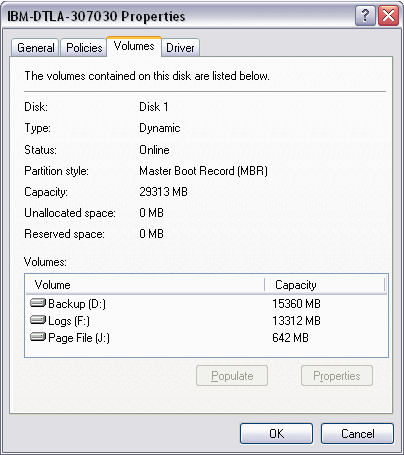
Potrivit Microsoft Corporation, modul UDMA66 este dezactivat în mod implicit în computerele asamblate pe baza chipset-urilor Intel care suportă UDMA66. Pentru a activa modul UDMA66, trebuie să efectuați următoarele operații:
- .Asigurați-vă că dispozitivul dvs. acceptă
- Utilizați o bucla de 80 de fire pentru a conecta acest dispozitiv
- Adăugați în registru următoarea cheie
Adăugați următoarea cheie:
După repornirile Windows, modul UDMA66 va fi activat dacă este acceptat de computer.
Articole similare
Trimiteți-le prietenilor: